การสร้างสติกเกอร์
คุณสามารถสร้างสติกเกอร์แอนิเมชันจากวิดีโอได้ ตามขั้นตอนต่อไปนี้
* หากต้องการสร้างจากรูปนิ่ง กรุณาตรวจสอบ วิธีสร้างสติกเกอร์แอนิเมชันจากรูปนิ่ง
1. เลือกประเภทสติกเกอร์ที่ต้องการสร้าง
เลือกที่ "สติกเกอร์แอนิเมชัน" เพื่อสร้างสติกเกอร์แบบภาพเคลื่อนไหว
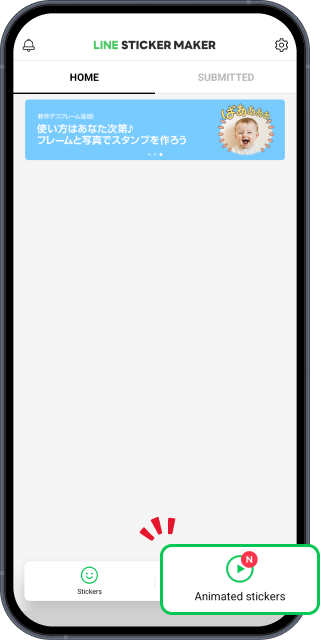
2. เริ่มสร้างสติกเกอร์
เลือกวิดีโอที่ถ่ายไว้ หรือถ่ายวิดีโอ
สามารถเลือกกรอบรูปแล้วถ่ายวิดีโอได้ด้วย
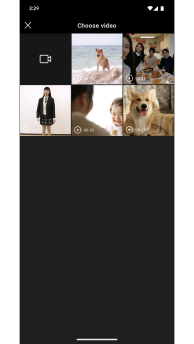
3. เลือกซีนของวิดีโอ
เลือกซีนและความยาวที่ต้องการทำเป็นสติกเกอร์ (1 วินาที, 2 วินาที, 3 วินาที, 4 วินาที)
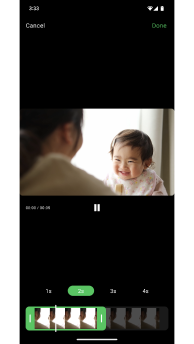
เลือกรูปร่าง
สามารถเลือกรูปร่างแล้วครอบตัดรูปเป็นรูปร่างที่ต้องการได้อย่างง่ายดาย
สามารถปรับตำแหน่งในการครอบตัดได้โดยแตะรูปและลากด้วย 2 นิ้วพร้อมกัน
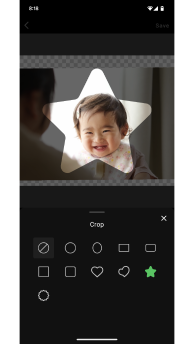
ใช้กรอบรูป
สามารถตัดแต่งรูปตามต้องการด้วยกรอบรูปน่ารักได้
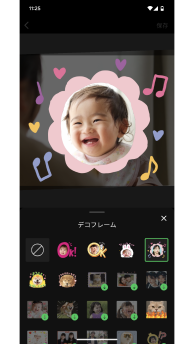
เลือกรูปแต่งสติกเกอร์
สามารถใช้สติกเกอร์ตกแต่งเพิ่มความน่ารักได้
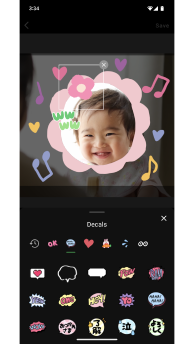
ใส่ข้อความ
สามารถเพิ่มข้อความที่ต้องการ และปรับแต่งฟอนต์, สี ได้
ทั้งยังปรับขนาดและองศาได้โดยใช้ 2 นิ้วแตะและลาก
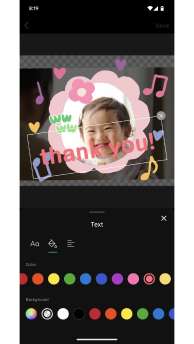
4. ตั้งค่าอื่นๆ
ตั้งค่าการเล่นวน, ความต่อเนื่องของภาพและความละเอียดภาพ
เมื่อเปิดใช้งาน "เล่นวน" วิดีโอจะเล่นวนเป็นเวลา 4 วินาที
สามารถปรับความต่อเนื่องของภาพและความละเอียดภาพได้ โดยขนาดสติกเกอร์ต้องไม่เกิน 1 MB
ตรวจสอบรายละเอียดเพิ่มเติมได้ที่ ตั้งค่ารายละเอียดของสติกเกอร์แอนิเมชัน

5. ดูตัวอย่าง
ดูตัวอย่างสติกเกอร์เมื่อใช้งานจริงได้ที่ "ดูตัวอย่าง"
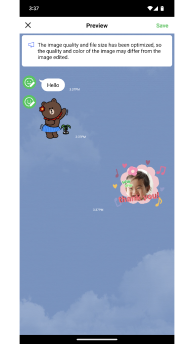
6. ยื่นคำขอจำหน่าย
เมื่อสร้างสติกเกอร์เสร็จแล้ว กรุณาเลือก "ยื่นคำขอจำหน่าย"
ต้องมีสติกเกอร์อย่างน้อย 8 รูปจึงจะสามารถวางจำหน่ายได้
คุณสามารถเลือกจำนวนรูปสติกเกอร์ต่อแพ็กเกจที่จะจำหน่ายได้ระหว่าง 8 หรือ 16 รูป
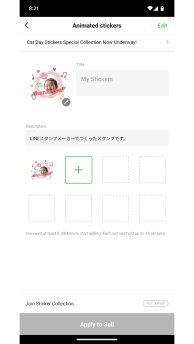
สามารถเพิ่มรูปสติกเกอร์ได้โดยเลือกที่ "+" แล้วสร้างสติกเกอร์แอนิเมชัน
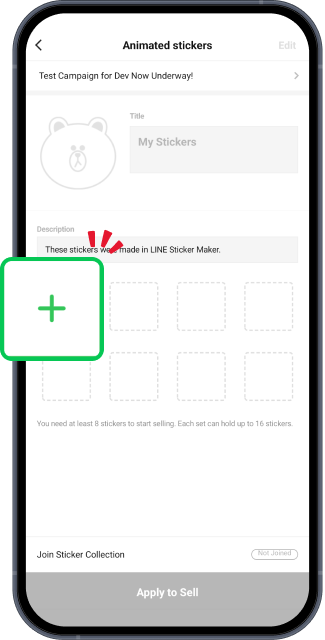
ข้อควรทราบ :
* ต้องยื่นคำขอจำหน่ายและผ่านการพิจารณาจึงจะสามารถจำหน่ายสติกเกอร์ที่สร้างได้ (ตรวจสอบรายละเอียดที่ ขั้นตอนการขายสติกเกอร์)
* หากต้องการสร้างจากรูปนิ่ง กรุณาตรวจสอบ วิธีสร้างสติกเกอร์แอนิเมชันจากรูปนิ่ง
1. เลือกประเภทสติกเกอร์ที่ต้องการสร้าง
เลือกที่ "สติกเกอร์แอนิเมชัน" เพื่อสร้างสติกเกอร์แบบภาพเคลื่อนไหว
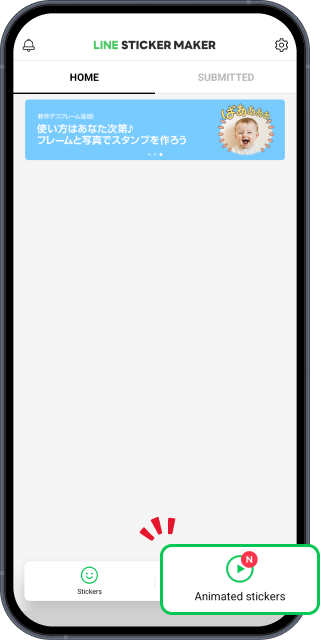
2. เริ่มสร้างสติกเกอร์
เลือกวิดีโอที่ถ่ายไว้ หรือถ่ายวิดีโอ
สามารถเลือกกรอบรูปแล้วถ่ายวิดีโอได้ด้วย
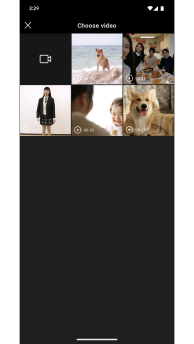
3. เลือกซีนของวิดีโอ
เลือกซีนและความยาวที่ต้องการทำเป็นสติกเกอร์ (1 วินาที, 2 วินาที, 3 วินาที, 4 วินาที)
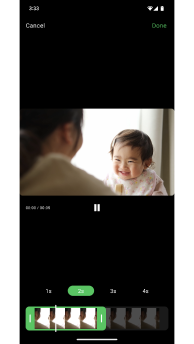
เลือกรูปร่าง
สามารถเลือกรูปร่างแล้วครอบตัดรูปเป็นรูปร่างที่ต้องการได้อย่างง่ายดาย
สามารถปรับตำแหน่งในการครอบตัดได้โดยแตะรูปและลากด้วย 2 นิ้วพร้อมกัน
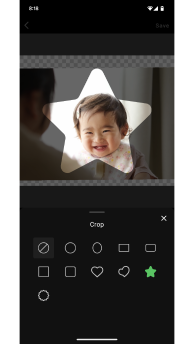
ใช้กรอบรูป
สามารถตัดแต่งรูปตามต้องการด้วยกรอบรูปน่ารักได้
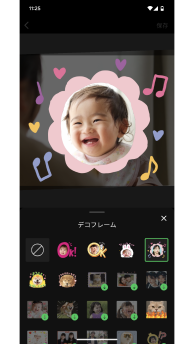
เลือกรูปแต่งสติกเกอร์
สามารถใช้สติกเกอร์ตกแต่งเพิ่มความน่ารักได้
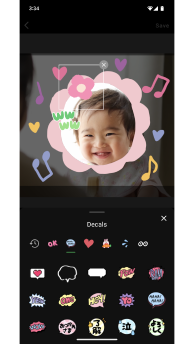
ใส่ข้อความ
สามารถเพิ่มข้อความที่ต้องการ และปรับแต่งฟอนต์, สี ได้
ทั้งยังปรับขนาดและองศาได้โดยใช้ 2 นิ้วแตะและลาก
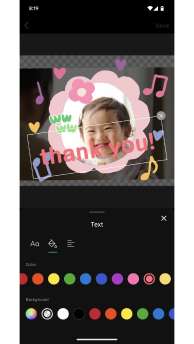
4. ตั้งค่าอื่นๆ
ตั้งค่าการเล่นวน, ความต่อเนื่องของภาพและความละเอียดภาพ
เมื่อเปิดใช้งาน "เล่นวน" วิดีโอจะเล่นวนเป็นเวลา 4 วินาที
สามารถปรับความต่อเนื่องของภาพและความละเอียดภาพได้ โดยขนาดสติกเกอร์ต้องไม่เกิน 1 MB
ตรวจสอบรายละเอียดเพิ่มเติมได้ที่ ตั้งค่ารายละเอียดของสติกเกอร์แอนิเมชัน

5. ดูตัวอย่าง
ดูตัวอย่างสติกเกอร์เมื่อใช้งานจริงได้ที่ "ดูตัวอย่าง"
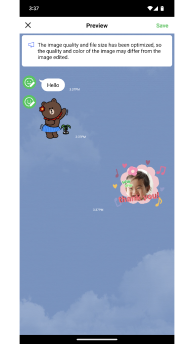
6. ยื่นคำขอจำหน่าย
เมื่อสร้างสติกเกอร์เสร็จแล้ว กรุณาเลือก "ยื่นคำขอจำหน่าย"
ต้องมีสติกเกอร์อย่างน้อย 8 รูปจึงจะสามารถวางจำหน่ายได้
คุณสามารถเลือกจำนวนรูปสติกเกอร์ต่อแพ็กเกจที่จะจำหน่ายได้ระหว่าง 8 หรือ 16 รูป
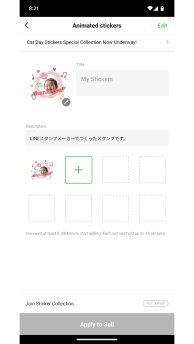
สามารถเพิ่มรูปสติกเกอร์ได้โดยเลือกที่ "+" แล้วสร้างสติกเกอร์แอนิเมชัน
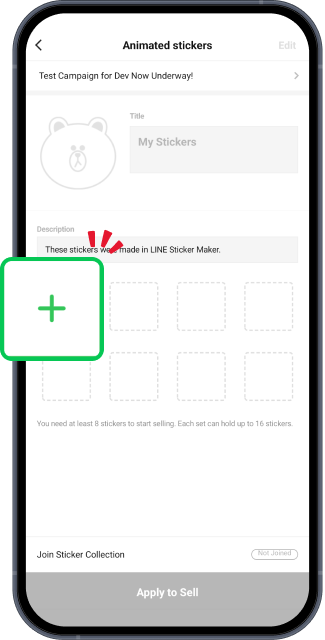
ข้อควรทราบ :
* ต้องยื่นคำขอจำหน่ายและผ่านการพิจารณาจึงจะสามารถจำหน่ายสติกเกอร์ที่สร้างได้ (ตรวจสอบรายละเอียดที่ ขั้นตอนการขายสติกเกอร์)
หน้านี้เป็นประโยชน์ต่อคุณหรือไม่






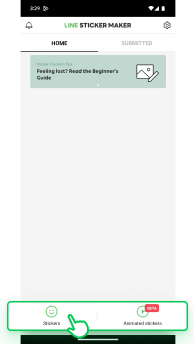
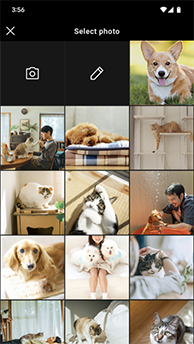
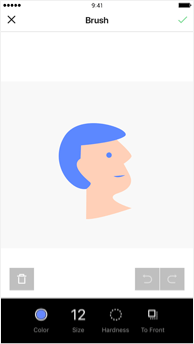
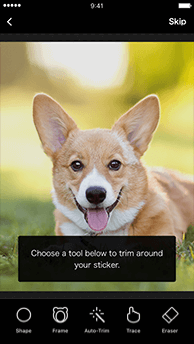

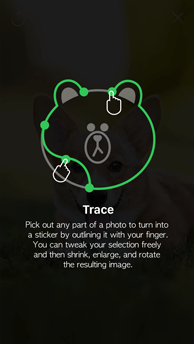
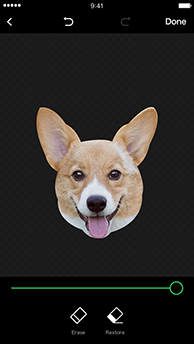
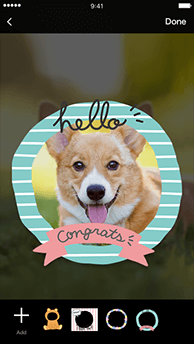
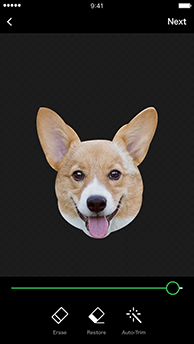
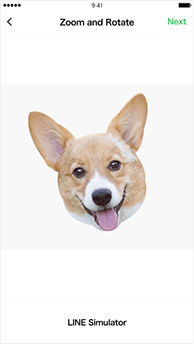
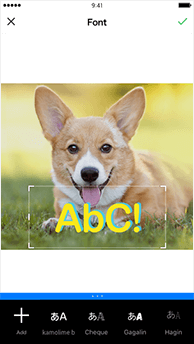
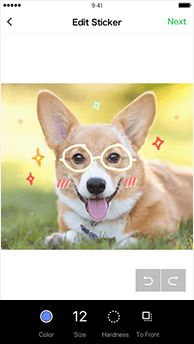
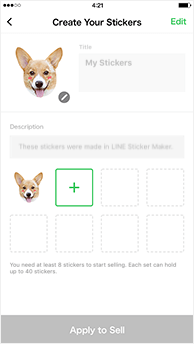
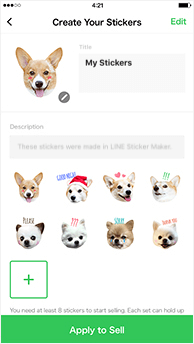
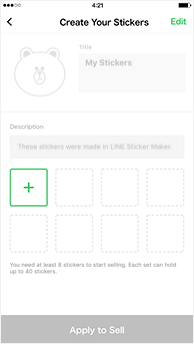
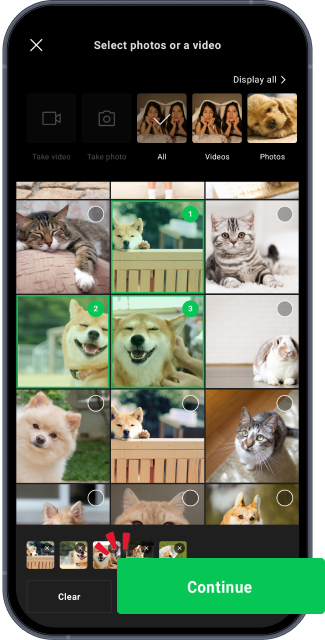
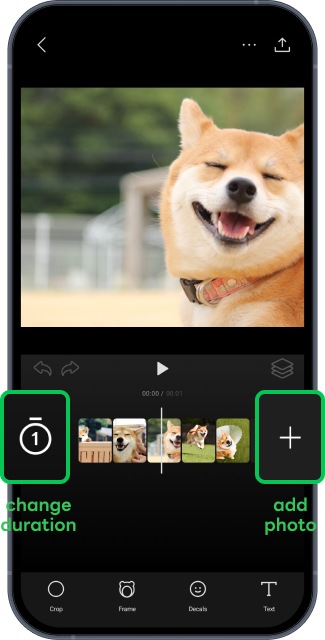
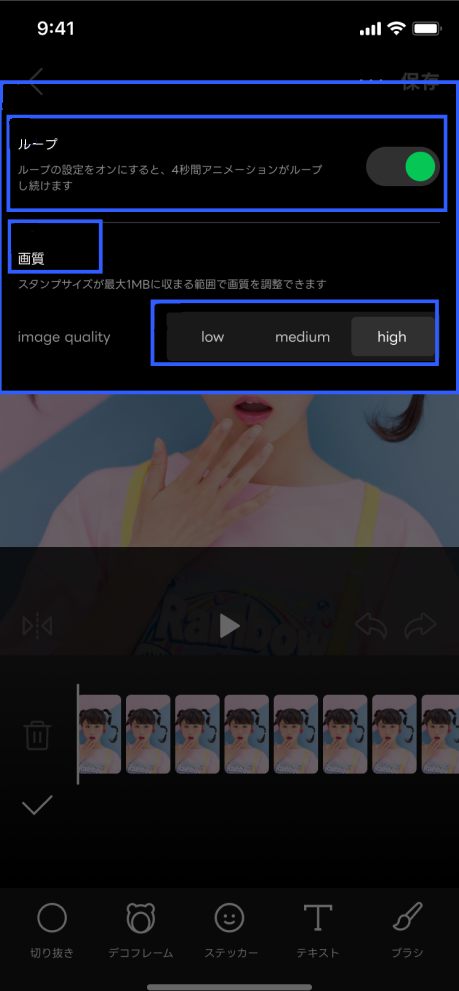
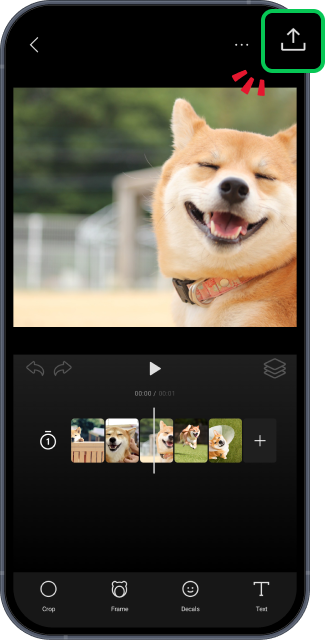
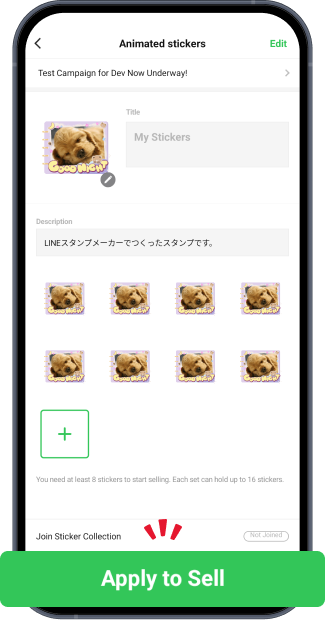
ขอขอบคุณสำหรับความคิดเห็น
หากมีความคิดเห็นเพิ่มเติมเกี่ยวกับหน้าช่วยเหลือนี้ กรุณาแจ้งให้ทีมงานทราบ
* กรุณาอย่ากรอกข้อมูลส่วนบุคคล
* โปรดทราบว่าจะไม่มีการตอบกลับความคิดเห็นที่ได้รับจากแบบฟอร์มนี้